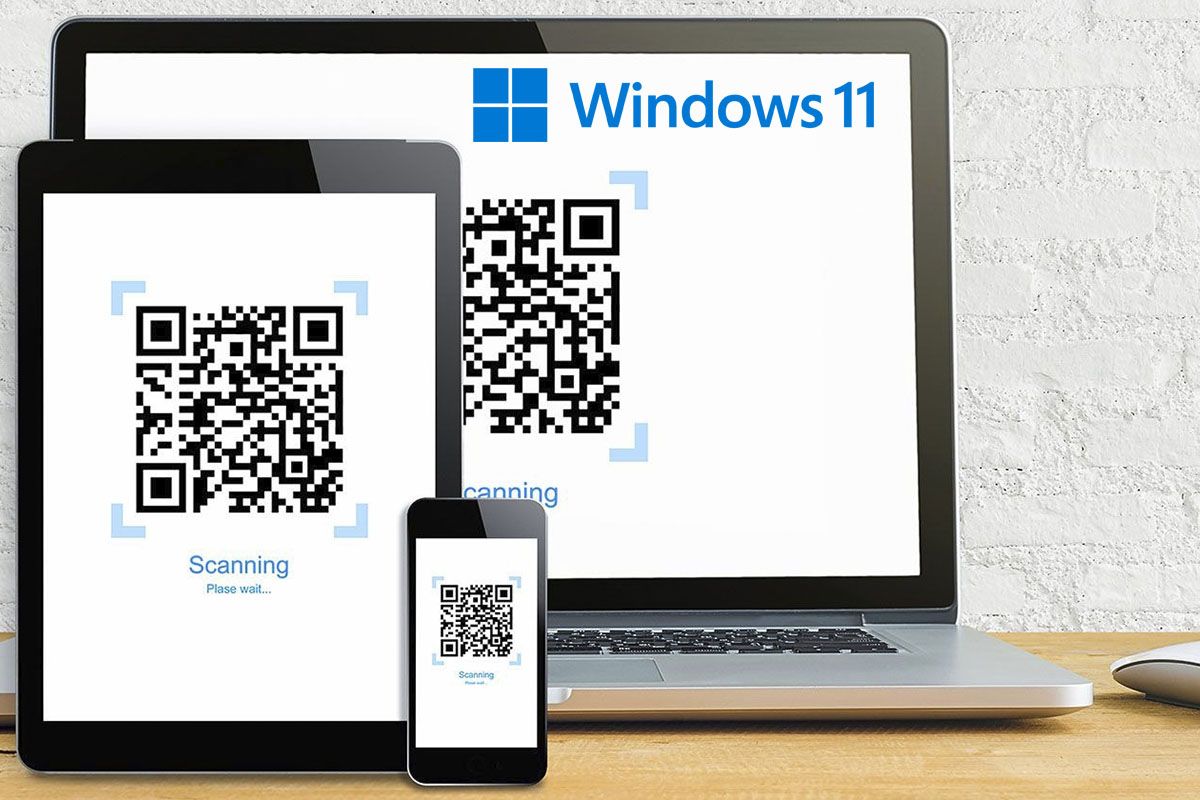如果您需要在 Windows 11 中查看您的 IP 地址我们向您展示了几种方法,都非常简单。 IP地址是一组识别您的电脑的数字在网络上。 IP 地址有两种类型。
公共和私有 IP 地址
在 Windows 11 中查看您的 IP 地址之前,您最好知道您的电脑管理 2 个 IP 地址(外部和内部):
- 外部 IP 地址,称为公共 IP(或 WAN),是在 Internet 上识别您身份的地址,其他人可以使用该地址通过 Internet 连接到您的计算机。
- 您的内部 IP 地址(或 LAN)是路由器分配给您的 PC 的地址。使用动态 DNS,许多路由器会自动为本地网络上的设备分配 IP 地址(常见的是 192.168.1.1)。该地址在网络上看不到,仅在您的家庭、学校或企业内的局域网 (LAN) 上使用。
在 W11 中查看您的公共 IP 地址
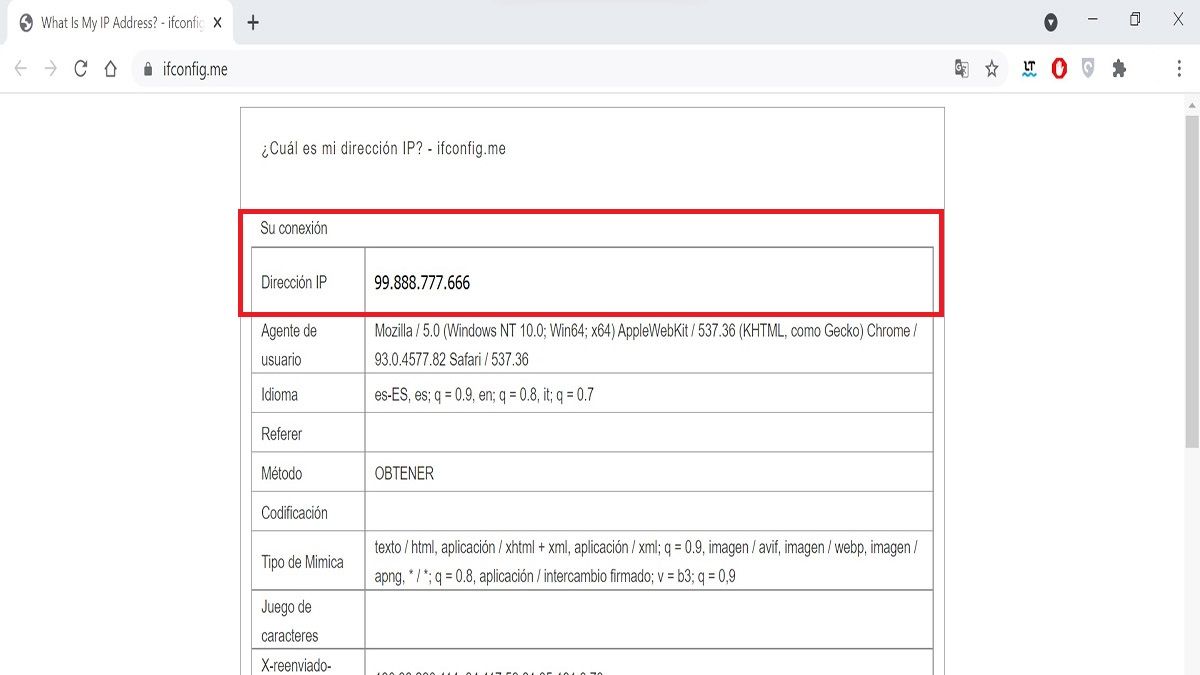
查看外部 IP 地址的最简单方法是通过网络浏览器:
在路由器或调制解调器的配置外部 IP 地址也会出现。此配置通常也是通过浏览器输入的,请查找说明和访问路径来执行此操作。
在 Windows 11 中查看您的内部 IP 地址
要在 Windows 11 中查看您的内部 IP 地址,有两种方法,通过“设置”和通过 PowerShell,这两种方法都很简单。
-
设置 > 网络和互联网 > 属性 -
搜索 IPv4 地址 > 您可以按复制按钮
- 按 Windows + I 组合键打开 Windows 设置,然后单击左侧菜单中的网络和 Internet。
- 您将在窗口顶部看到您的主要互联网连接,单击“属性”。
- 在“属性”中向下滚动并查找“IPv4 地址”,即内部 IP 地址。
如果您需要共享此信息,请按“复制”按钮,然后将其作为文本粘贴到记事本、Word 中或直接粘贴到电子邮件中(无论您喜欢哪种)。
使用 PowerShell 在 Windows 11 中查看您的 IP 地址
-
主页上方的右键 > WINDOWS 终端 -
输入 IPCONFIG > 搜索 IPv4 地址
- 左键单击“开始”菜单并选择“Windows 终端”。
- 键入或复制并粘贴 ipconfig,然后按 Enter。
- 再往下一点,和设置中一样搜索,IPv4地址,就是这样。
如果需要复制 IP 地址,可以用鼠标选择它并按 Ctrl + C 进行复制,然后使用 Ctrl + V 将其粘贴到您喜欢的位置。
如您所见,在 Windows 11 中查看您的 IP 地址(外部或内部)非常简单。您还可以学习如何在 Windows 11 中删除已保存的 WiFi 网络此外我们网站上的其他技巧和教程,访客。